如何裁剪MP4视频文件
1、在进行剪辑之间,首先要知道两点,一视频文件的格式,二是文件是什么作的视频编码压缩,我们常说的H265、H264、MPEG4指的是编码格式,而mp4、ts是文件的封装格式,H264编码的视频可以是ts封装,也可以是flv文件封装。

2、要根据自己处理文件的编码及文件格式,特别是输出的格式来采用合适的软件,如果入的编码与出的编码格式不同,那就是转码了,很占机器性能也很费时间,对软件要嫫绑臾潜求也高,小编只要要作个裁剪,因此找了个smart cutter,比较小还是个绿色版不用安装。

3、点击smart.exe进入到应用中,选择下方的<打开>菜单或者使用<CTRL>+<O>的组合键进入到硬盘目录树中,然后选择相应的视频文件,如下图所示的mp4文件。

4、系统会自动加载该视频文件,如下图左上角的方框内,可以看到该文件的时长、视音频的编码格式、分辨率等主要的信息,点击信息框下方的<选项>菜单,在处理前还要配置一些参数。

5、如下图,主要的配置是选择输出视频时的目录,以及遇到冲突时的措施,找一个最大空闲盘符作保存,点击下方的确定退出配置。另外在<语言栏>中可以选择显示文字,除中文外主要语言都支持。

6、该软件的下方类似于通用的播放器,如快进、倒退、播放,很容易熟悉,视频的剪辑支持两种模式,一种是播放过程中的手动设置裁剪,另一种是选时进行裁剪,先来最常用的一种。
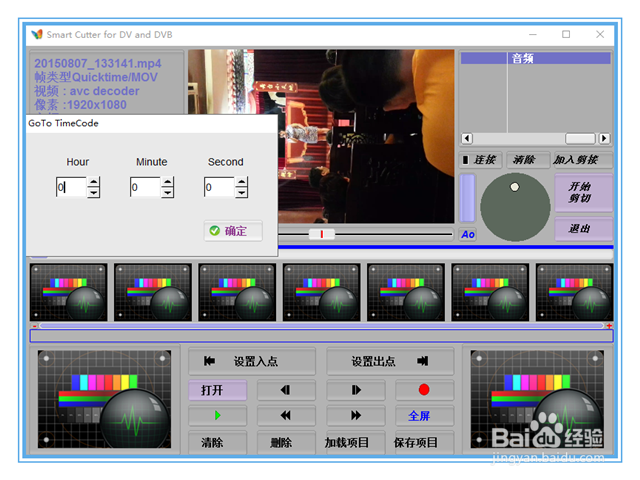
7、点击下方的三角形箭头,选中的视频会开始进行播放,如果觉得初始窗口过小,可以点击全屏化放大窗口,待播到放到要剪的地方,选择下方的<设置入点>菜单,如下图。
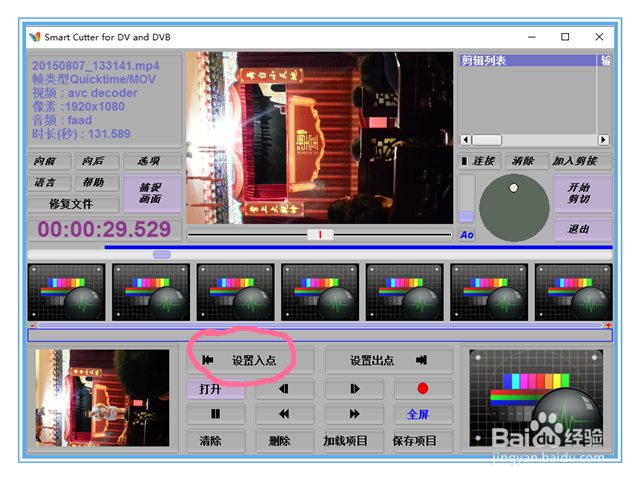
8、继续播放视频,等到了希望停止的画面,选择右侧的<设置出点>菜点,这时候会发现下侧左右侧都一帧画面了,这时基本的操作就作完了,可以选持红色圆形键菜单进行视频剪切。
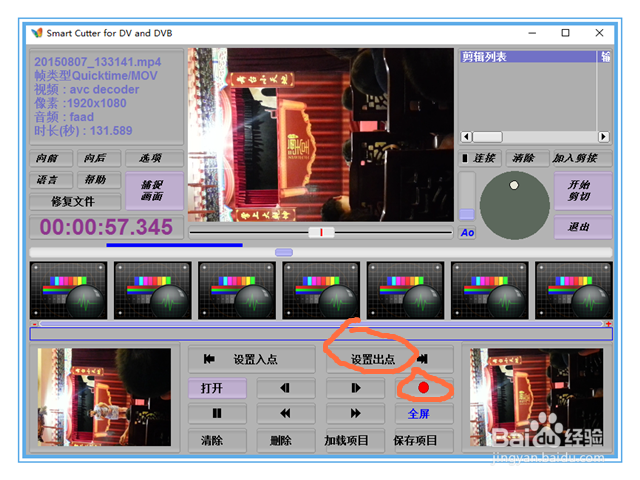
9、视原文件的大小以及剪切的大小,一般会在1分钟内完成,完成后可直接选用<预览>菜单用剪切下来的文件进行观看,退出后就要再用打开功能选择剪切文件试看了(一般是原文件名后加数字0)

10、上面的裁剪方法不适用于精细的处理,要进行精细处理可以在播放过程中到了要剪切的附件,再次点击播放就会暂停播放,这时再用上一帧和下一帧功能进行微调,如下图所示
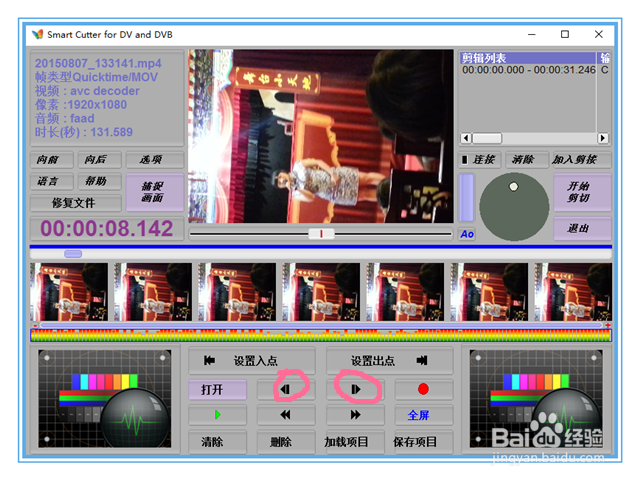
11、点击后,主播放窗口下就会出现按一幅幅帧排列的界面,选择最贴近剪切窗口的一帧,再选择设置为入点。同理,在设置出点也是先选暂停,然后一帧帧选择最合适的画面。

12、在剪切过程如果发现选择画面错误,可以选择最下方左侧的<清除>菜单,取消之前的入点和出点设置,然后重新进行选择。另外可以直接拖动时间条,根据时间来进行剪切。
